Word Übung Fußzeile und Felder
Was sind Felder in der Fußzeile? Wie kann man automatische Seitenzahlen einbinden?
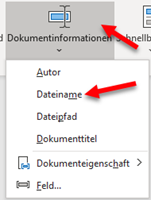
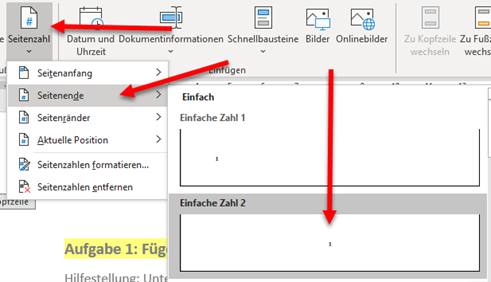
Hier wird nun in der Mitte die Seitenzahl eingefügt. ABER -> der restliche Inhalt von der Fußzeile (wir haben vorher gerade links den Dateinamen einblenden lassen) ist gelöscht und es gibt nur mehr die Seitenzahl. SO FÜGEN WIR SIE ALSO NICHT EIN.
Bitte auf Rückgängig gehen, bis wir wieder unseren Dateinamen links unten in der Fußzeile sehen.
Wie machen wir es also richtig?
Wir klicken unten auf die Fußzeile, setzen uns hinter dem Dateinamen hin, den wir vorhin eingefügt haben und drücken einmal auf Tabulator, dass wir in der Mitte sind.
Dann gehen wir oben auf Seitenzahl -> Aktuelle Position -> einfach
Bei früheren Office Versionen heisst es: Seitenzahl -> Seitenzahlen -> einfache Zahl
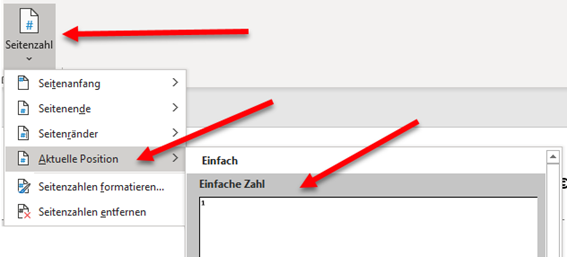
Hilfestellung: Andere Felder kann man über das Symbol Schnellbausteine – Feld einfügen.
Wichtige Felder, die man kennen sollte oder die man kombinieren kann:
Date Datum kennen wir bereits und können wir direkt über das Symbol einfügen
Name Dateiname kennen wir bereits und können wir direkt über das Symbol einfügen
Interessant wird es bei den folgenden 2 Feldern, da man diese fein kombinieren kann:
Page Seite
NumPages Anzahl der Seiten
Wenn wir also rechts unten haben wollen
Seite 1 / 2, dann schreiben wir „Seite „ hinein, klicken auf Schnellbausteine -> Feld, fügen Page & NumPages ein, setzen uns zwischen die 2 Felder und ergänzen den „/“.
